Status eines Kontakts anzeigen
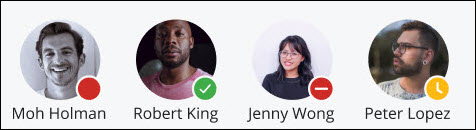
Sie können den Verfügbarkeitsstatus (Präsenz) eines Kontakts wie folgt einsehen:
- Kontaktkacheln auf dem Startbildschirm — Zugang zum Startbildschirm. Der Verfügbarkeitsstatus jedes Kontakts wird als farbiger Kreis auf der unteren rechten Seite jeder Kachel angezeigt.
- Gruppen-Kacheln auf dem Startbildschirm — Rufen Sie die Startseite auf, und klicken Sie auf eine beliebige Gruppe. Auf dem sich öffnenden Gruppenbildschirm wird der Verfügbarkeitsstatus der einzelnen Gruppenmitglieder als farbiger Kreis rechts unten auf jeder Kachel angezeigt.
- Im Menü Kontakte - Greifen Sie auf das Menü Kontakte zu und klicken Sie auf einen beliebigen Kontakt. Der Status des Kontakts wird als farbiger Kreis rechts unten im Avatar des Kontakts angezeigt.
- Im Telefon-Widget - Greifen Sie auf den Startbildschirm zu. Der Verfügbarkeitsstatus wird als farbiger Kreis auf der unteren linken Seite jedes Eintrags im Widget angezeigt.
Im Folgenden werden die verschiedenen Verfügbarkeitsstatus eines Kontakts beschrieben:
 — Zeigt an, dass ein Kontakt zum Chatten oder Empfangen von Anrufen verfügbar ist.
— Zeigt an, dass ein Kontakt zum Chatten oder Empfangen von Anrufen verfügbar ist. — Zeigt an, dass ein Kontakt bei einem Anruf besetzt ist oder nicht chatten oder Anrufe entgegennehmen möchte.
— Zeigt an, dass ein Kontakt bei einem Anruf besetzt ist oder nicht chatten oder Anrufe entgegennehmen möchte. — Zeigt an, dass ein Kontakt es ermöglicht hat, dass die Funktion DND (Nicht stören) alle Sprachanrufe blockiert.
— Zeigt an, dass ein Kontakt es ermöglicht hat, dass die Funktion DND (Nicht stören) alle Sprachanrufe blockiert. — Zeigt an, dass ein Kontakt nicht anwesend ist oder sein System oder Mobiltelefon gesperrt hat.
— Zeigt an, dass ein Kontakt nicht anwesend ist oder sein System oder Mobiltelefon gesperrt hat. — Zeigt an, dass ein Kontakt noch keine eigene Präsenz in der Mitel One web Anwendungen eingestellt hat.
— Zeigt an, dass ein Kontakt noch keine eigene Präsenz in der Mitel One web Anwendungen eingestellt hat.
Weitere Informationen zur Verwaltung Ihres eigenen Verfügbarkeitsstatus finden Sie unter Anwesenheits- und Statusmeldung einstellen.
Note: Unabhängig vom Verfügbarkeitsstatus eines Kontakts können Sie ihm jederzeit eine Nachricht senden.
↑